- Dni, keď používatelia systému Windows 10 jednoducho prijímali nesprávne fungujúce písma sú dávno preč. Ak ich nemôžete nainštalovať, je čas skočiť do akcie.
- Najjednoduchší spôsob, ako vyriešiť všetky problémy s písmami, je použiť špecializovaný softvér na správu písma.
- Ak sa chcete vyhnúť tomuto problému, dôrazne sa odporúča skontrolovať celistvosť písma.
- V prípade, že sa na Windows 10 nenainštaluje konkrétne písmo, bude pravdepodobne potrebné upraviť nastavenia zabezpečenia.
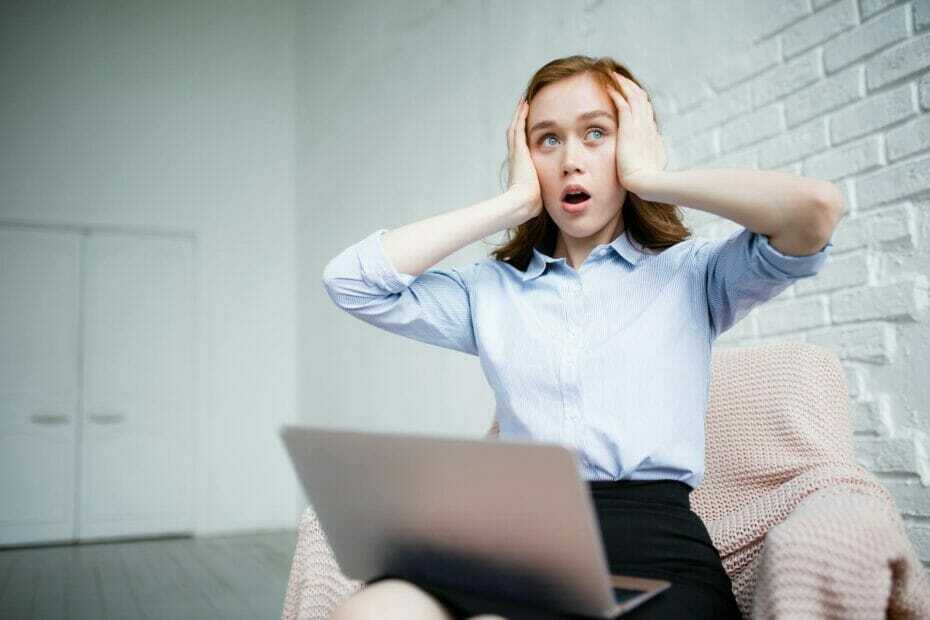
Tento softvér opraví bežné chyby v počítači, ochráni vás pred stratou súborov, škodlivým softvérom, zlyhaním hardvéru a optimalizuje váš počítač na maximálny výkon. Opravte problémy s počítačom a odstráňte vírusy hneď v 3 jednoduchých krokoch:
- Stiahnite si Restoro PC Repair Tool dodávaný s patentovanými technológiami (patent k dispozícii tu).
- Kliknite Spustite skenovanie nájsť problémy so systémom Windows, ktoré by mohli spôsobovať problémy s počítačom.
- Kliknite Opraviť všetko opraviť problémy ovplyvňujúce bezpečnosť a výkon vášho počítača
- Restoro bol stiahnutý používateľom 0 čitateľov tento mesiac.
Veľké množstvo používateľov sa sťažovalo na skutočnosť, že ich verzia systému Windows 10 nemôže inštalovať nové písma.
Tento problém môže byť veľmi frustrujúci, pretože vám môže zabrániť v prístupe k úplným schopnostiam vášho počítača.
O to viac je nepríjemná skutočnosť, že stretnutie s týmto problémom nespôsobí žiadne chybové hlásenie, ktoré by ste mohli vyriešiť pomocou online pomoci.
Existuje mnoho dôvodov, prečo sa stretnúť s týmto problémom. Z tohto dôvodu ich v dnešnej príručke pokryjeme všetky a ponúkneme vám návrhy, ako s nimi zaobchádzať.
Čítajte ďalej a dozviete sa viac.
Čo robiť, ak mi Windows 10 nedovolí inštalovať písma
1. Použite na to určený nástroj

Adobe Fonts skutočne vyniká, pokiaľ ide o poskytovanie prístupu k neobmedzenému počtu typov písma pre spracovanie textu, tlačený dizajn a ďalšie.
Najskôr si môžete vychutnať skvelú knižnicu s tisíckami písiem, ktoré sú súčasťou predplatného služby Creative Cloud. Ako vášnivý používateľ spoločnosti Adobe si túto časť určite obľúbite.
Aktivácia písiem z Adobe Fonts stačí na to, aby sa všetky zobrazili v ponukách písiem všetkých vašich desktopových aplikácií, ako sú Illustrator, InDesign, Photoshopa Microsoft Office.
Túžite po inovácii na dokončenie služby Creative Cloud z jednej aplikácie? Zistite, ako sa to deje práve tu!
Adobe Fonts navyše ponúka oveľa viac možností prispôsobenia ako iné nástroje a má obrovský potenciál pre vaše osobné aj obchodné projekty.
Zbierka japonských typov písma má nespočetné množstvo možností filtrovania, vďaka ktorým sa priblížite k požadovanému výsledky a všetky písma je možné použiť v mobilných zariadeniach so systémom iOS13.1 a novších aplikáciách, ktoré podporujú vlastné písmo spoločnosti Apple API.
V neposlednom rade bude Creative Cloud dohliadať na tie aplikácie, ktoré majú fungovať hladko, a to neustálym čistením všetkých typov písma, ktoré, zdá sa, nepoužívate.
Adobe Fonts ponúka niekoľko skvelých funkcií a je skvelým riešením, ak sa na Windows 10 nenainštaluje konkrétne písmo.

Písma Adobe
Ak často pracujete s písmami, Adobe Fonts je najlepšou voľbou pre správu a inštaláciu písma.
2. Skontrolujte, či nie je súbor TTF poškodený

- Otvor Windows Store.
- Vyhľadajte písma pomocou vyhľadávacieho panela.
- Stiahnuť ▼ písmo, ktoré chcete použiť.
- Skúste ho nainštalovať.
- Ak zlyhá, znamená to, že pôvodný súbor nebol poškodený, a môžu byť na vine iné faktory.
- Postupujte podľa nasledujúcej metódy.
Spustením skenovania systému odhalíte potenciálne chyby

Stiahnite si Restoro
Nástroj na opravu PC

Kliknite Spustite skenovanie nájsť problémy so systémom Windows.

Kliknite Opraviť všetko opraviť problémy s patentovanými technológiami.
Spustite program PC Scan s nástrojom Restoro Repair Tool a vyhľadajte chyby, ktoré spôsobujú problémy so zabezpečením a spomalenia. Po dokončení skenovania proces opravy nahradí poškodené súbory novými súbormi a komponentmi systému Windows.
Ak sa pokúšate nainštalovať súbor písma, ktorý je poškodený, systém Windows vám to neumožní.
Súbory sa niekedy môžu poškodiť jednoduchým obnovením údajov v počítači alebo výpadkom napájania počas procesu aktualizácie systému Windows.
Toto je jednoduché riešenie, ale mohlo by sa vám hodiť, ak sa písma v systéme Windows 10 neinštalujú vôbec.
3. Neinštalujte písma z vymeniteľného úložiska

Uistite sa, že sa nepokúšate nainštalovať písmo z vymeniteľnej jednotky Flash alebo iného úložného média. To pravdepodobne spôsobí vyššie uvedenú chybu.
Ak sa chcete vyhnúť tomuto problému, skopírujte súbory na pevný disk počítača a skúste písma znova nainštalovať.
Chcete vytvoriť jedinečný obsah? Tu je náš najlepší 5 najlepší softvér pre písma Windows 10 zdarma.
4. Skopírujte súbor a prilepte ho

Aj keď sa zdá, že táto metóda nemá zmysel, niektorým používateľom sa tento problém podarilo vyriešiť jednoduchým skopírovaním súboru TTF a vložením do rovnakého priečinka alebo do iného priečinka.
Ak sa po vyskúšaní tohto riešenia požadované písmo v systéme Windows 10 nenainštaluje, mali by ste prejsť na ďalšie riešenie.
5. Povoliť bránu Windows Firewall
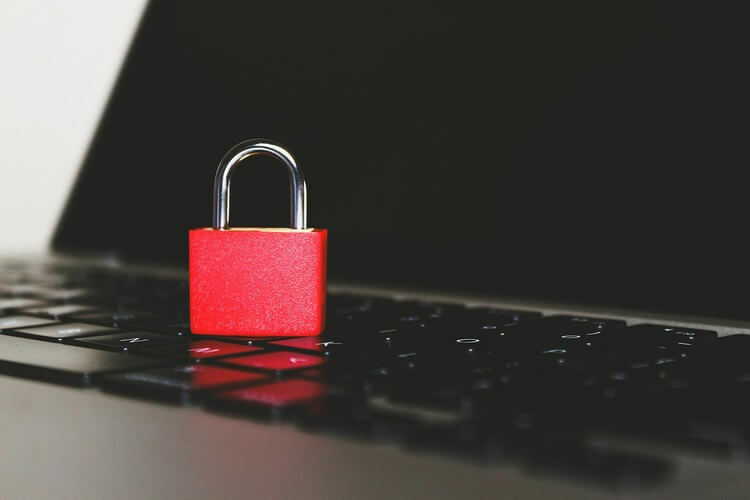
Opäť vieme, ako táto metóda znie. Mohlo by vás napadnúť: Čo má brána Windows Firewall spoločné s písmami? Rozumieme.
Aj keď sme si položili rovnakú otázku, táto metóda sa osvedčila v prípade veľkého počtu používateľov, ktorí sa stretli s rovnakým problémom ako vy.
Vyskúšajte túto metódu a skontrolujte, či sa tým problém vyrieši.
V dnešnej príručke sme diskutovali o najlepších metódach použitia, ak sa písma neinštalujú v systéme Windows 10.
Pretože chápeme, aké dôležité je vedieť na písanie a úpravu svojich textov používať rôzne písma, pokúsili sme sa pokryť celú škálu možných príčin tohto problému.
Ak vám táto príručka pomohla, neváhajte nás kontaktovať. Môžete tak urobiť jednoducho pomocou nižšie uvedenej sekcie komentárov.
 Stále máte problémy?Opravte ich pomocou tohto nástroja:
Stále máte problémy?Opravte ich pomocou tohto nástroja:
- Stiahnite si tento nástroj na opravu PC hodnotené Skvelé na TrustPilot.com (sťahovanie sa začína na tejto stránke).
- Kliknite Spustite skenovanie nájsť problémy so systémom Windows, ktoré by mohli spôsobovať problémy s počítačom.
- Kliknite Opraviť všetko opraviť problémy s patentovanými technológiami (Exkluzívna zľava pre našich čitateľov).
Restoro bol stiahnutý používateľom 0 čitateľov tento mesiac.
často kladené otázky
Keď chcete inštalovať písma do systému Windows, nemusí to vždy vyjsť podľa plánu. Nebudete to môcť urobiť, ak je súbor TTF poškodený, takže postupujte podľa týchto pokynov stručný návod.
Arial a Times New Roman sú najbežnejšie písma, ktoré sa hladko vykresľujú na ľubovoľnej obrazovke počítača. Aj napriek tomu by ste sa z toho mali pozrieť na najlepšie softvérové nástroje na generovanie fontov šikovný článok.
Vďaka nespočetnému množstvu možností písma, z ktorých si môžete vybrať, vyniká Calibri ako profesionálne písmo. Avšak toto vyhradený zoznam má niekoľko zaujímavých softvérových nástrojov na správu fontov, ktoré môžete tiež použiť.


